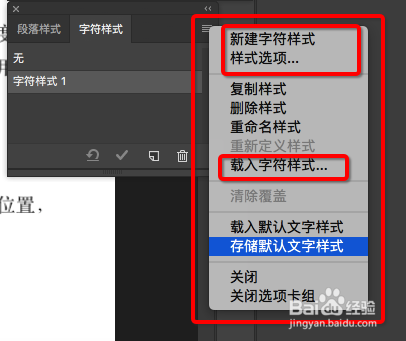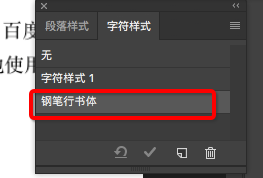1、如图,举例:新建一个空白文件,输入几段文字,一并放上几个小标题。
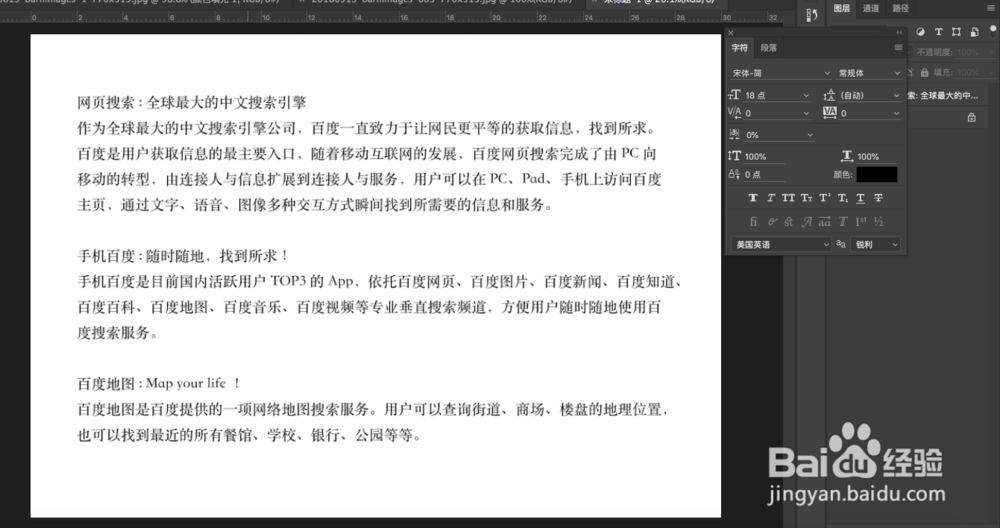
2、在排版时我们一般会将小标题以字号字体颜色等做为区分。通常我们是选中文字后在字符面板里面一个一个改。
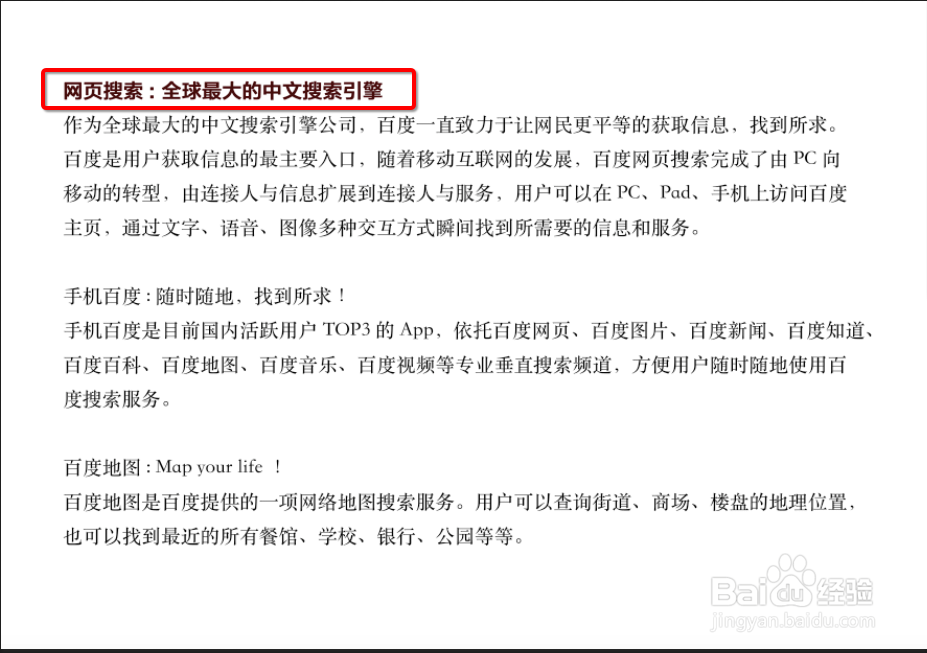
3、但这样太慢,而且还要记下之前改动的参数设置,不然容易出错。如果能批量修改就好了,这样就大大节省了时间,提高了效率。
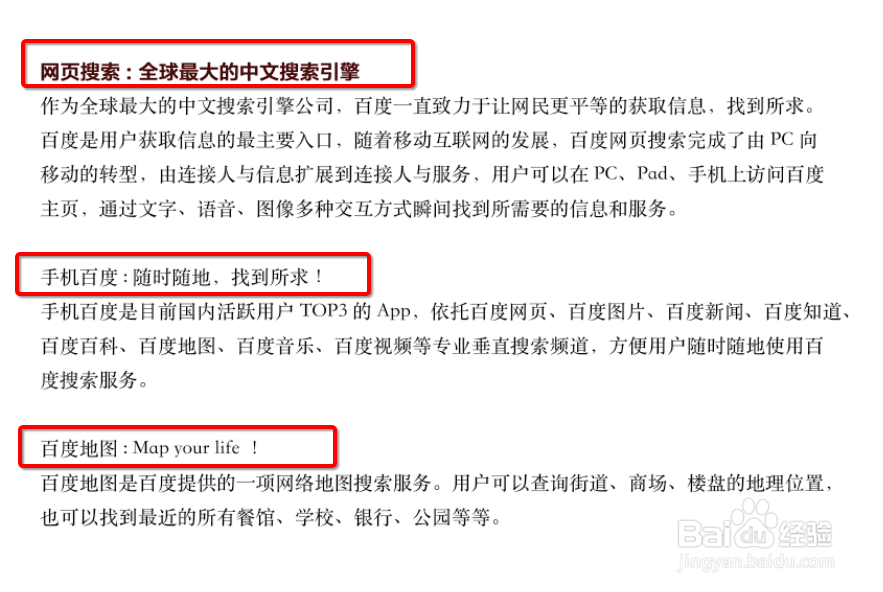
4、方法:如上一步图中所示,先改第一个小标题,然后打开字符样式面板,单击创建新的字符样式图标,得到字符样式1。

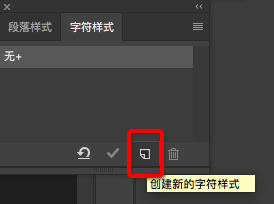
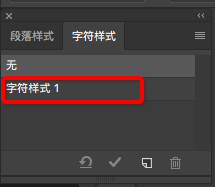
5、选中字符样式面板下方的对勾图标,单击一下,就把第一步修改得到的字符样式存下来了
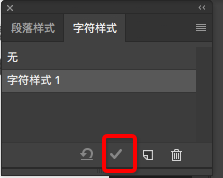
6、再选中所有要改为同一字符样式的文字图层,再选中字符样式1,再单击下方的回转箭头。即可以批量修改字符样式了。
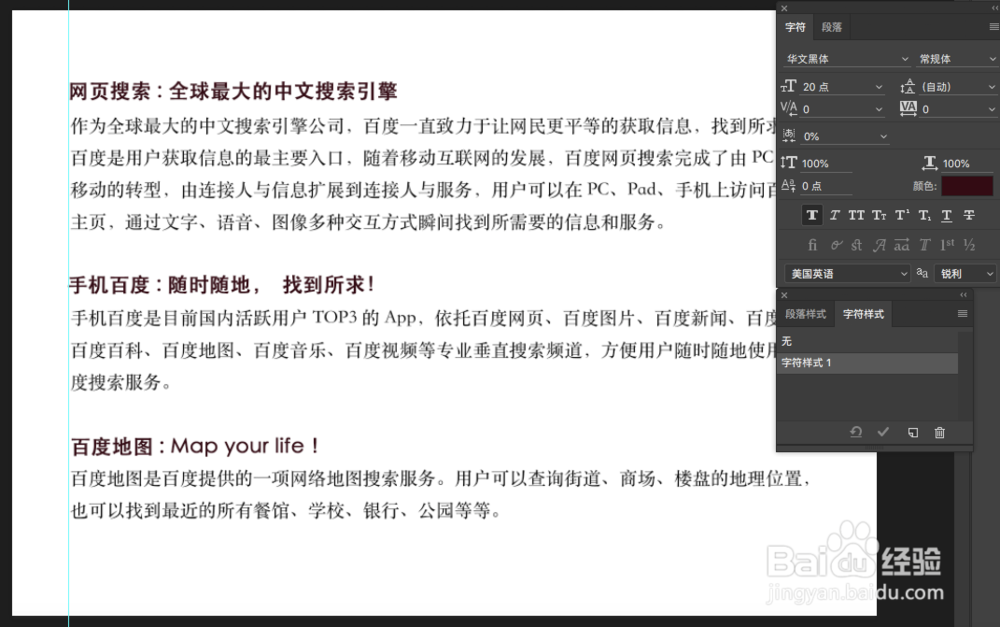
7、是不是很方便,还可以把自己常用的字符样式存下来。下次做图时可以直接用上。简直不要太方便~~单击新秃赈沙嚣建字符样式,得到新的字符样式,双击,弹出面板,设置名字和参数,点确定保存。就好了,下次直接可以用了。还可以另存字符样式,带到别的电脑上用,也可下载字符样式,载入到自己的PS软件预设中用。绝对是常用PS做排版设计的同学们的福音。